Jau kurį laiką naudojuosi „Xfinity“ interneto paslauga. Mano šeima yra ilgametė Comcast naudotoja, todėl perėjimas prie interneto ir srautinio perdavimo paslaugos buvo labai sklandus.
Man patinka, kad Xfinity internetas yra suderinamas su tokiais maršrutizatoriais kaip Netgear Nighthawk ir Eero ir „Google Nest Wi-Fi“. taip pat.
Jei jūs, kaip ir aš, pasitikite „xFi Gateway“ maršruto parinktuvu, kad užtikrintumėte nuoseklų „Wi-Fi“ ryšį namuose, galite nusivilti, kai „xFi Gateway“ praneš, kad jis neprisijungęs.
XXI amžiuje, kai atrodo, kad dauguma iš mūsų visą dieną praleidžiame internete norėdami dirbti ar pramogauti, nenuoseklus ryšys yra košmaras.
Galite pataisyti „xFi Gateway“ neprisijungusį iš naujo paleisdami „Gateway“. Apsilankykite xfinity.com/myxfi , prisijunkite naudodami savo kredencialus, slinkite žemyn iki Trikčių diagnostika ir pasirinkite Paleisti iš naujo.
Taip pat kalbėjau apie alternatyvius būdus, kaip iš naujo paleisti „xFi Gateway“, ką iš tikrųjų veikia iš naujo, taip pat apie tai, ką daryti, jei tikrasis kaltininkas yra „xFi Pods“.
xFi Gateway Offline: ką tai reiškia?
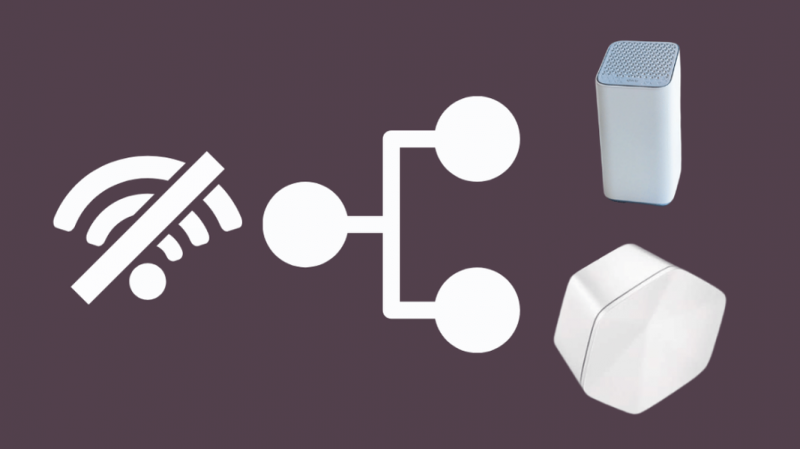
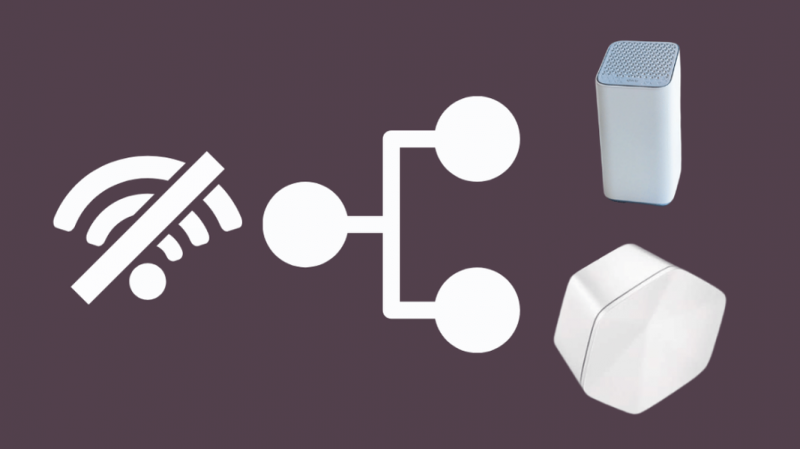
Jei negalite sukurti tvirto interneto ryšio, nors esate namų tinkle, tai gali reikšti keletą skirtingų dalykų.
Jūsų Xfinity Gateway dega geltona lemputė, tai reiškia, kad jis įjungtas, bet negali prisijungti prie interneto.
Jūsų xFi Gateway gali reikėti paleisti iš naujo arba jei naudojate Xfinity Pods, tai gali būti kaltininkas.
Ką daro iš naujo paleidus „xFi Gateway“?


Kaip ir daugumą elektroninių įrenginių, iš naujo paleidus „xFi Gateway“, išvalysite visus nebaigtus ar vėluojančius procesus, dėl kurių gali kilti tinklo problemų.
Tai išvalo atmintį ir paleidžia įrenginį nuo švaraus lapo.
Kai iš naujo paleisite „xFi Gateway“, natūraliai negalėsite naudotis namų tinklu, kol procedūra nebus baigta.
Galbūt nežinote, kad negalėsite skambinti, net skambinti pagalbos numeriu, jei turite „Xfinity Voice“.
Taip pat negalėsite pasiekti savo fotoaparatų ir kitų išmaniųjų namų priedų, jei turite „Xfinity Home“. Laimei, jūsų Xfinity saugos jutikliai išliks nepakitę.
Iš naujo paleiskite xFi Gateway per svetainę


Galite iš naujo paleisti „xFi Gateway“ naudodami „Xfinity“ svetainę. Jei nuomojatės vartų modemą iš Xfinity, labai rekomenduojame investuoti į Xfinity modemas vietoj nuomos.
Tačiau jei ketinate pasilikti savo „xFi Gateway“, galite jį ištaisyti neprisijungus paleisdami jį iš naujo.
Tiesiog apsilankykite xfinity.com/myxfi ir prisijunkite naudodami savo Xfinity kredencialus. Slinkite žemyn, kol pamatysite Trikčių šalinimas ir pasirinkite Paleisti iš naujo.
Taip pat galite apsilankyti xfinity.com/myaccount ir prisijunkite naudodami savo Xfinity kredencialus. Spustelėkite Tvarkyti internetą, tada - Iš naujo paleisti modemą.
Jei jūsų šliuzas vėl nebus įjungtas, gausite pranešimą, kad „Xfinity“ negali rasti šliuzo.
Spustelėjus Pradėti trikčių šalinimą bus pradėtas procesas, kuris užtruks maždaug septynias minutes.
Iš naujo paleiskite „xFi Gateway“ naudodami „Xfinity“ programą
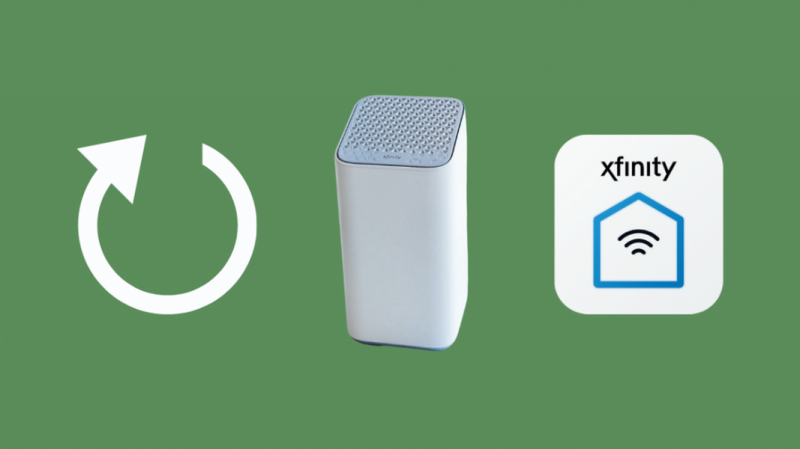
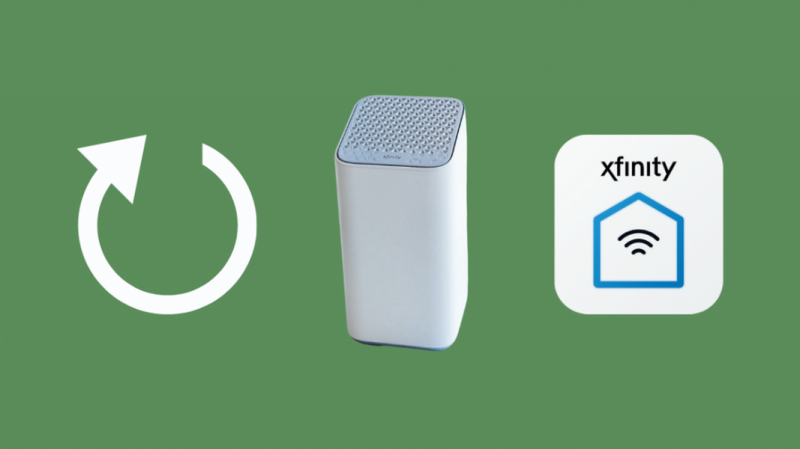
Jei naudojate išmanųjį telefoną, galite nemokamai atsisiųsti „Xfinity“ programą iš „Google Play“ arba „iOS“ skirtos „App Store“.
Prisijunkite naudodami savo Xfinity kredencialus ir eikite į Connection Problems ir pasirinkite Restart Gateway.
Arba, jei turite programą „Xfinity My Account“, prisijunkite naudodami savo „Xfinity“ kredencialus, pasirinkite interneto skydelį.
Įrenginių sąraše pasirinkite savo šliuzą ir pasirinkite Paleisti šį įrenginį iš naujo.
Atminkite, kad šis procesas gali užtrukti nuo penkių iki septynių minučių.
Rankiniu būdu iš naujo paleiskite „xFi Gateway“.
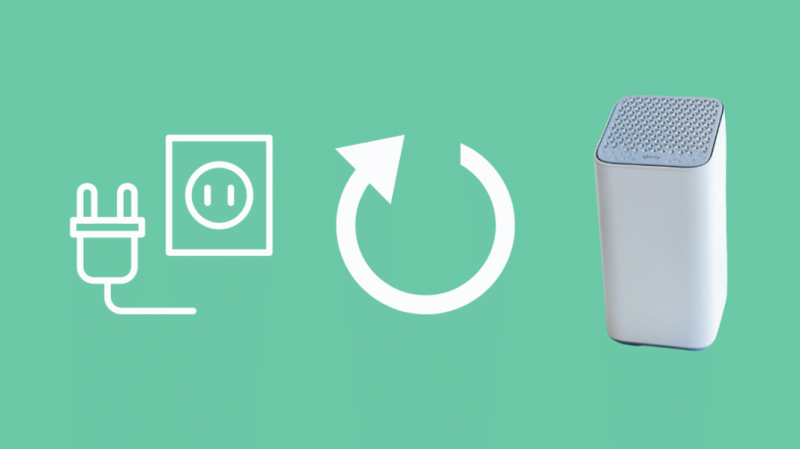
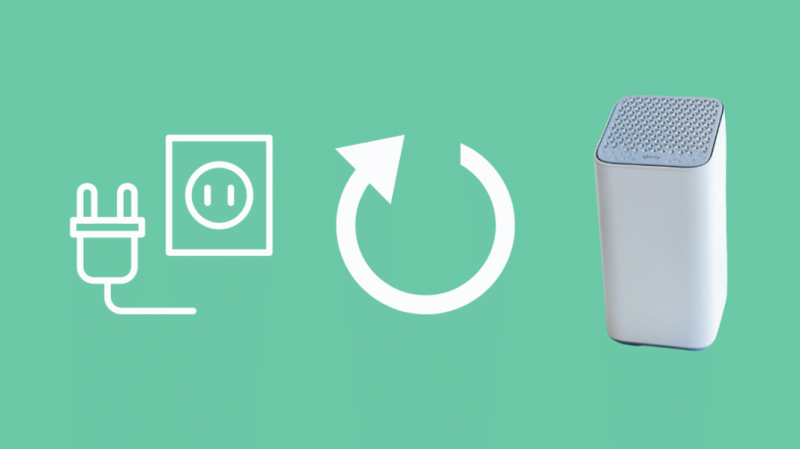
Sena patikima IT technika – ją išjungti ir vėl įjungti visada verta. Tačiau prieš imant tai patartina išbandyti kitus metodus.
Tiesiog išjunkite „Gateway“, išjunkite jungiklį ir ištraukite maitinimo laidą iš lizdo.
Palaukite minutę ar dvi, kad išvengtumėte kibirkščių dėl statinio kaupimosi, ir vėl prijunkite maitinimo laidą ir įjunkite „xFi Gateway“.
Iš naujo paleiskite „xFi Gateway“ naudodami administratoriaus įrankį
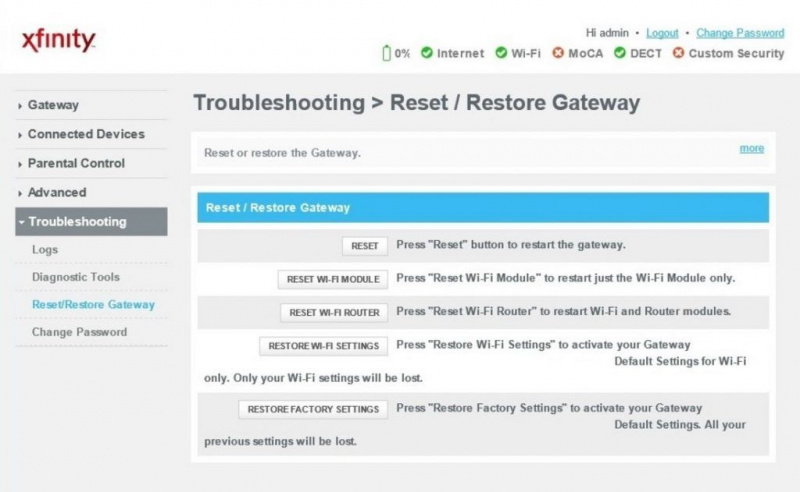
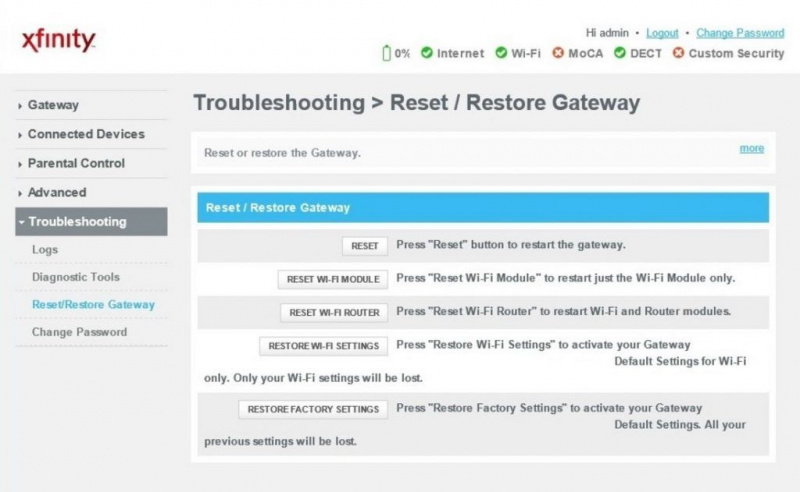
Kai esate prisijungę prie namų tinklo, atidarykite žiniatinklio naršyklę ir įveskite http://10.0.0.1 into the address bar to head to the Xfinity Admin Tool.
Prisijunkite naudodami „xFi Gateway“ kredencialus, o ne „Xfinity“ vartotojo ID ir slaptažodį. Numatytieji kredencialai yra (mažosiomis raidėmis):
Vartotojo vardas: admin
Slaptažodis: slaptažodis
Kai būsite, eikite į Trikčių šalinimas ir pasirinkite Paleisti iš naujo / atkurti šliuzą ir pamatysite šias iš naujo paleisties parinktis.
- ATSTATYMAS: pradės tą patį procesą kaip ir rankinis paleidimas iš naujo.
- NUSTATYTI WIFI MODULIĄ iš naujo: išjungsite ir vėl įjungsite „xFi Gateway“ „Wi-Fi“ radiją.
- NUSTATYKITE WIFI MARŠRUTIŠKĮ iš naujo: taip išliks interneto ryšys iš naujo paleisdamas „xFi Gateway“ „Wi-Fi“ maršrutizatoriaus dalį.
- ATSTATYTI WIFI NUSTATYMUS – tai visiškai atkuria jūsų „xFi Gateway“ „Wi-Fi“ nustatymus (pvz., SSID / „WiFi“ tinklo pavadinimą, „WiFi“ slaptažodį) į pradinius gamyklinius nustatymus. Būsite atjungti nuo tinklo ir turėsite vėl prisijungti prie tinklo. Jis turės originalų SSID ir turėsite naudoti originalų slaptažodį.
- ATSTATYTI GAMYKLINIUS NUSTATYMUS – ši parinktis iš naujo nustato viską, įskaitant ugniasienės nustatymus, valdomus įrenginius, tėvų kontrolę, „Wi-Fi“ kredencialus ir kt. Būsite laikinai atjungti nuo tinklo. Jei būsite paraginti, tinkinkite „WiFi“ pavadinimą ir slaptažodį ir iš naujo prijunkite įrenginius prie namų tinklo naudodami šiuos kredencialus
„xFi“ priedai neprisijungia


Nors „xFi Gateway“ yra puikus, man reikėjo daugiau aprėpties, kad galėčiau žiūrėti „Netflix“ savo lovoje savo kambaryje. Štai kodėl aš taip pat turiu „xFi Pods“ – „Xfinity“ „Wi-Fi“ plėtiniai .
Taigi, kai pamatau, kad mano „Xfinity“ priedai neveikia, mane dažnai erzina. Su keliais trikčių šalinimo patarimais galiu parodyti, kaip išspręsti xFi pod problemas.
Iš naujo paleiskite tinklo šliuzą
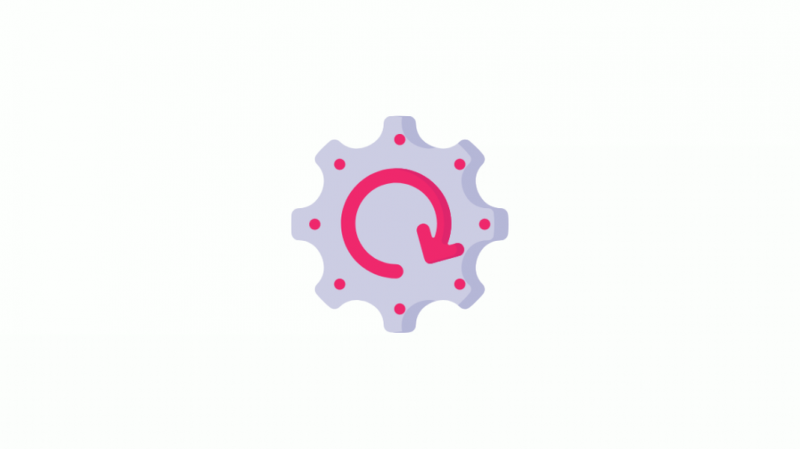
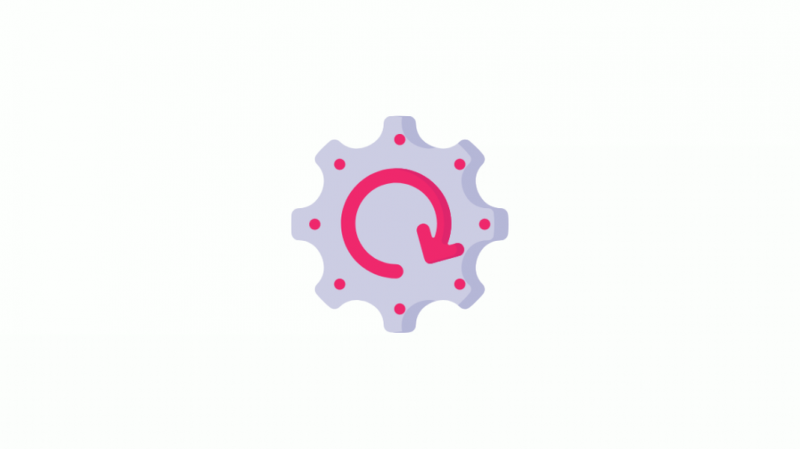
Daugumą „Xfinity Pods“ problemų galite išspręsti iš naujo paleisdami „xFi Gateway“.
Tačiau daugelis žmonių vengia šio žingsnio, nes mano, kad tai gali užtrukti.
Norėdami iš naujo paleisti „Gateway“, turite atlikti šiuos veiksmus:
- Įsitikinkite, kad visi jūsų namų tinkle esantys „Xfinity Pods“ yra išjungti iš lizdų.
- Dabar atjunkite xFi šliuzą ir palaukite 60 sekundžių.
- Praėjus 60 sekundžių, vėl prijunkite „Gateway“ ir palaukite, kol „Gateway“ lemputė taps balta.
- Jei lemputė nuolat mirksi ir net po kelių minučių netaps balta, vadinasi, problema yra jūsų interneto paslaugoje, o ne Xfinity namų tinkle.
- Kai „Xfinity Gateway“ lemputė taps vientisa balta, prijunkite visus lizdus.
- Įjungus ankštis, jų lemputė pirmiausia turėtų tapti balta, tada jos turėtų kvėpuoti (ty šviesa lėtai išnyks ir išnyks), o kai ankštys bus prijungtos, lemputė turėtų užgesti.
- Kai visi ankštys bus prijungti, turėtumėte lengvai prisijungti prie interneto.
Patikrinkite savo Xfinity Pod vietą
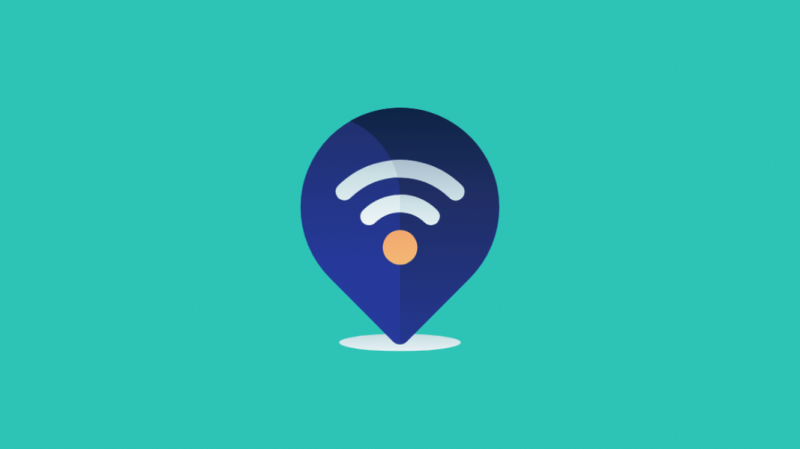
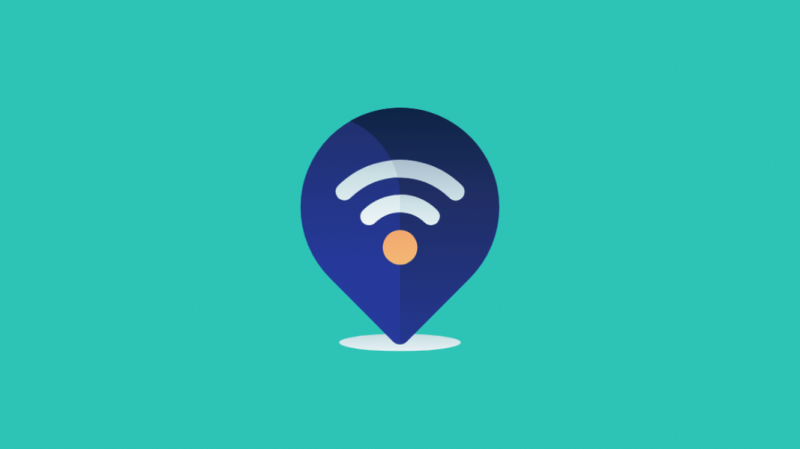
Netinkamas „Xfinity Pods“ paskelbimas gali sukelti jos atsijungimą. Įsitikinkite, kad laikotės rekomenduojamų tarpų nurodymų.
Skirdami tarpus tarp ankščių, turėtumėte atsiminti štai ką:
- Kai prijungiate priedą, įsitikinkite, kad jis nėra lizde su jungikliu, nes tai gali padidinti trikdžių tikimybę. Išimkite „Pod“ iš įjungto lizdo į kitą tame pačiame kambaryje.
- „Xfinity Pods“ turi būti pastatytas atviroje vietoje, o ne už baldų ar stalų, kad sumažintumėte belaidžio ryšio trikdžius.
- Padėkite kiekvieną laikmeną maždaug pusiaukelėje nuo šliuzo ir įrenginio, kurį norite naudoti – naudodamiesi šia padėtimi, kad Pod būtų viduryje tarp šliuzo ir įrenginio, galėsite mėgautis optimaliu dėklų veikimu.
- Padėkite kiekvieną podą bent 20–30 pėdų atstumu vienas nuo kito, ty maždaug vieno kambario atstumu. Dėdami ankštis gretimose patalpose, nepamirškite šio rekomenduojamo atstumo.
Atkurkite Xfinity Pod gamyklinius nustatymus
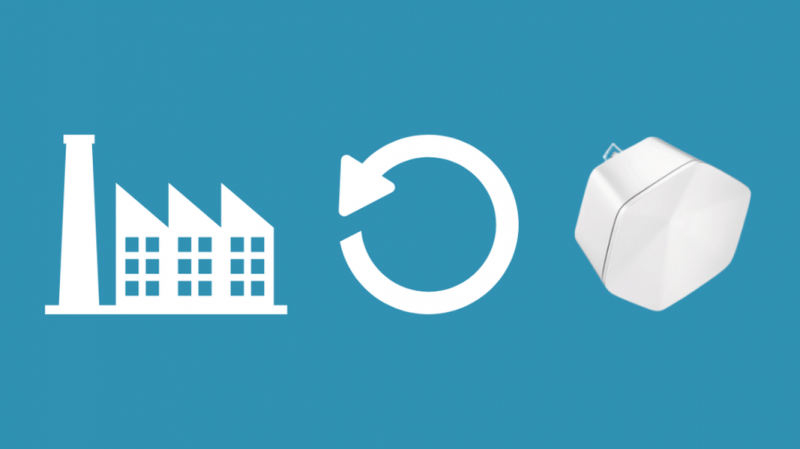
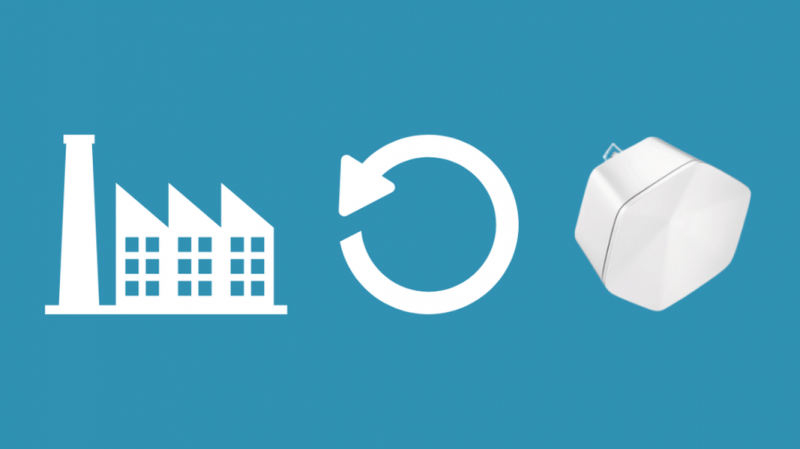
Norėdami atkurti gamyklinius „Xfinity Pod“ nustatymus, turite pašalinti „Pod“ iš „Xfinity“ programos ir vėl pridėti.
Toliau pateikiami veiksmai, kuriuos galite atlikti:
- Išmaniajame telefone paleiskite „Xfinity“ programą ir ekrano apačioje bakstelėkite parinktį „Tinklas“.
- Bakstelėkite Pod, kurį norite nustatyti iš naujo, ir pasirinkite parinktį Pašalinti Pod.
- Išėmę Pod, ištraukite jį iš elektros lizdo.
- Palaukite šiek tiek, tada atlikite veiksmus, kad vėl nustatytumėte „Xfinity Pod“, ir galite pradėti.
Paskutinės mintys
Nors visi interneto paslaugų teikėjai žada sklandų interneto ryšį, tam tikrų kliūčių tikrai atsiras.
Kai problemų yra nedaug, jas lengva išspręsti. Bet jei jūsų „xFi Gateway“ bus neprisijungęs arba „xFi pods“ nesuaktyvins, tai gali erzinti.
Tačiau paprasti ir išbandyti metodai, pvz., „Gateway“ paleidimas iš naujo svetainėje arba programėlėje, patikrinimas, ar ankšties tinkamai prijungtos ir ar jie yra tinkamu atstumu vienas nuo kito, arba ankšties nustatymas iš naujo, gali padėti susigrąžinti internetą.
Jei pavargote nuo savo xFi Pods, galite pažvelgti į kitas rinkoje esančias parinktis. Aš pats palyginau keletą iš jų, būtent XFi Pods ir Eero maršrutizatoriai .
Taip pat galite mėgautis skaitymu
- „Comcast Xfinity Wi-Fi“ neveikia, bet kabelis: kaip pašalinti triktis
- XFi Gateway mirksi žaliai: kaip pašalinti triktis
- Xfinity Gateway vs nuosavas modemas: viskas, ką reikia žinoti
- „Xfinity Bridge“ režimas be interneto: kaip pataisyti per kelias sekundes [2021]
- DNS serveris neatsako „Comcast Xfinity“: kaip pataisyti [2021]
Dažnai užduodami klausimai
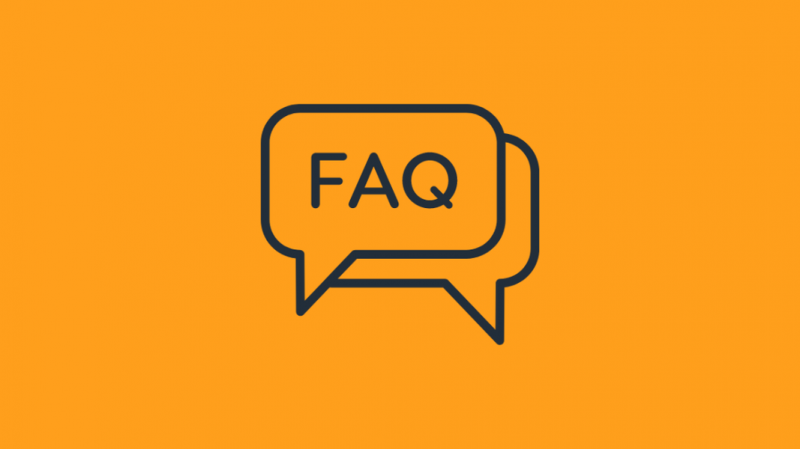
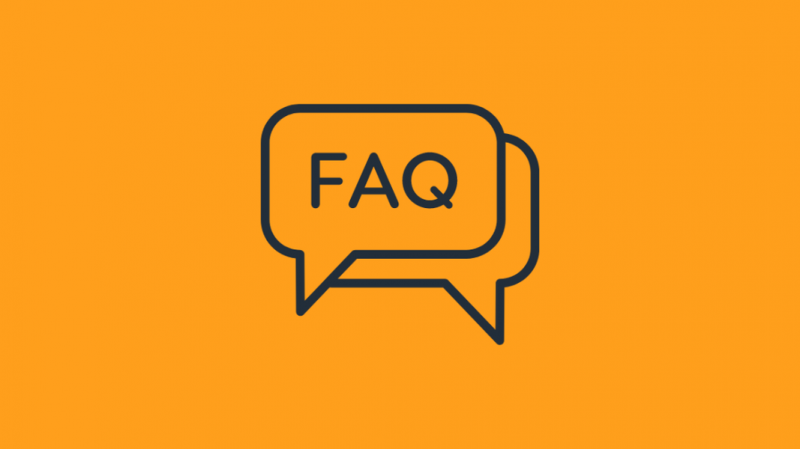
Ką reiškia mano xFi Gateway lemputės?
Nėra šviesos reiškia, kad jis išjungtas. Raudona lemputė reiškia, kad jis atjungtas nuo interneto. Pastovus balta lemputė reiškia, kad ji įjungta.
Mirksinti balta lemputė reiškia, kad ji dar nebuvo suaktyvinta. Mirksi mėlyna lemputė reiškia, kad jūsų xFi Gateway bando prisijungti prie kito įrenginio.
Kaip pasiekti „xFi Gateway“?
Prisijungę prie tinklo atidarykite žiniatinklio naršyklę ir eikite į http://10.0.0.1.
Prisijunkite naudodami „xFi Gateway“ kredencialus, o ne savo „Xfinity“ vartotojo ID ir slaptažodį.
Pagal numatytuosius nustatymus vartotojo vardas yra admin, o slaptažodis yra slaptažodis.
Ar „xFi Gateway“ to vertas?
Jei nenaudojate tinklo tikrai intensyvioms užduotims internete, pvz., vaizdo įrašų srautiniam perdavimui, jums nereikės trikdyti savo šliuzo.
Bet jei norite maksimaliai išnaudoti savo duomenų plano maksimalų greitį, geriau įjunkite „xFi Gateway“ tilto režimą ir įsigykite kitą greitesnį maršruto parinktuvą.
Kaip padidinti „xFi Gateway“ diapazoną?
Galite padidinti „xFi Gateway“ diapazoną įsigydami „xFi Pods“, „Xfinity“ patentuotus „Wi-Fi“ diapazono plėtiklius.
Kodėl mano xFi pods neveikia?
Jūsų Xfi pods gali neveikti dėl kelių priežasčių. Jei gaunate „Pods Not Coming Online“ ir neketinate naudoti visų ankščių savo namų tinkleliui, pasirinkite parinktį Nenaudoti visų ankščių.
Jei ir toliau gausite tą patį pranešimą, kai baigsite visų anoniminių įrenginių sąranką, galite pabandyti iš naujo paleisti šliuzą, patikrinti jų vietą arba iš naujo nustatyti blokus.
Kaip iš naujo prijungti „Xfinity“ priedą?
Norėdami iš naujo prijungti „Xfinity Pods“, atlikite tuos pačius veiksmus, kaip ir nustatydami podius.
- Atidarykite Xfi programą savo telefone, bakstelėkite paskyrą ir pasirinkite parinktį Apžvalga.
- Eikite į skyrių „Įrenginiai“ ir pasirinkite parinktį „Activate Xfinity Pods“.
- Bakstelėkite xFi Pod tipą, kurį norite vėl prisijungti, tada pasirinkite parinktį Pradėti.
Kaip sužinoti, ar mano „Xfinity“ priedai veikia?
Norėdami sužinoti, ar jūsų „Xfinity Pods“ veikia, turėtumėte pažvelgti į patį įrenginį.
Jei įrenginio priekyje matote žalią šviesą, tai reiškia, kad jūsų ankštys veikia.
Kodėl mano xFi vis atsijungia?
Jūsų xFi gali atsijungti dėl kelių priežasčių
- Prisijungėte prie blogo „Wi-Fi“ viešosios interneto prieigos taško,
- Jūsų tinklas perkrautas arba
- Iškilo interneto paslaugų teikėjo problema.
Kodėl „Comcast“ internetas vis atsijungia?
„Comcast“ internetas gali atsijungti dėl kelių priežasčių, ir tai ne visada yra interneto paslaugų teikėjo kaltė, nebent būsenos centro puslapyje rodomas paslaugos nutraukimas jūsų vietovėje.
Kai kurios priežastys, dėl kurių galite susidurti su „Comcast“ internetu, yra šios:
- Perkrautas Wi-Fi tinklas; to tikėkitės, jei gyvenate perpildytoje vietovėje arba esate perpildytoje vietovėje.
- „Comcast“ gali susidurti su interneto infrastruktūros problemomis.
- Blogas arba netinkamai veikiantis „Xfinity“ viešosios interneto prieigos taško ryšys.
![„xFi Gateway“ neprisijungus [išspręsta]: kaip pataisyti per kelias sekundes](http://home-theater-designers.com/img/how-guides/43/xfi-gateway-offline-solved-how-to-fix-in-seconds-1.png)